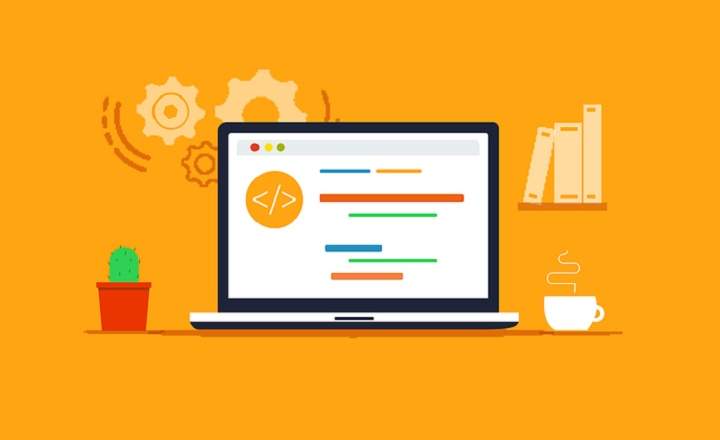o Smartphones e tablets Android eles têm cada vez mais lucros. Eles não nos servem mais gerenciar outros dispositivos domésticos, como a TV atuando como um controle remoto. Também podemos usar nosso celular para cumprir as funções de mouse para pc ou como no caso de querermos falar com você hoje, como gamepad ou controlador de videogame para PC.
Como usar um smartphone Android como controlador de jogo (Windows / Linux / Mac)
Os dispositivos móveis Android costumam ter uma tela sensível ao toque, então por que não transformá-los em gamepad virtual para nosso PC desktop? Podemos nos conectar via WiFi à nossa rede doméstica e estabelecer uma conexão com o nosso computador desktop. Todo o resto é tratado pelo aplicativo Máximo Remoto.
Max Remote para Android: gamepad virtual por WiFi e muito mais
Máximo Remoto é um aplicativo Android que transforma nosso dispositivo em um controlador de videogame virtual para PC. É muito fácil de usar e, para funcionar, só precisamos atender a estes 2 requisitos:
- Se o dispositivo Android e o PC estão conectados à mesma rede.
- Execute o aplicativo do servidor no PC para que a conexão com o dispositivo seja estabelecida automaticamente.
A primeira etapa será instalar o aplicativo Max Remote. É um aplicativo gratuito e podemos baixá-lo gratuitamente no Google Play.
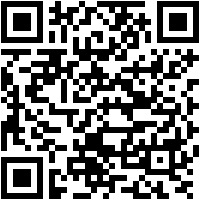
 Cadastre-se QR-Code Max Remote - Computador Desenvolvedor: Wizlle.com Preço: A ser anunciado
Cadastre-se QR-Code Max Remote - Computador Desenvolvedor: Wizlle.com Preço: A ser anunciado Em seguida, devemos instalar o aplicativo (Servidor Remoto Máximo) que atuará como um servidor em nosso computador desktop. Podemos baixar o programa do próprio site do desenvolvedor.
Esclareça que este programa é compatível com Windows, Linux e Mac, e isso também tem uma versão portátil para Windows. Portanto, se estivermos usando o sistema Microsoft não teremos nem que instalar o servidor no PC, bastará rodar a versão portátil e pronto.

Uma vez instalado e executado Servidor Remoto Máximo Basta abrir o aplicativo em nosso terminal Android para que a conexão entre os 2 dispositivos seja estabelecida automaticamente.
Diferentes tipos de controladores: NES, SNES, PS3 etc.
Máximo Remoto Permite que você adapte os botões e joystick na tela para diferentes modelos de controladores, do clássico NES, passando pelo SNES, N64, ou PS3, entre outros.

Percebi que em alguns jogos alguns botões não funcionam bem. Se tivermos esse problema, é apenas uma questão de encontrar uma configuração de controle que se adapte ao nosso jogo. A verdade é que existem muitos tipos de controladores, por isso seria estranho se nenhum deles funcionasse (ainda não aconteceu comigo).
Por outro lado, o aplicativo nos dá a possibilidade de criar nosso próprio controlador personalizado, portanto, se não estivermos satisfeitos com qualquer um dos apresentados, podemos criar e personalizar um completamente do zero.
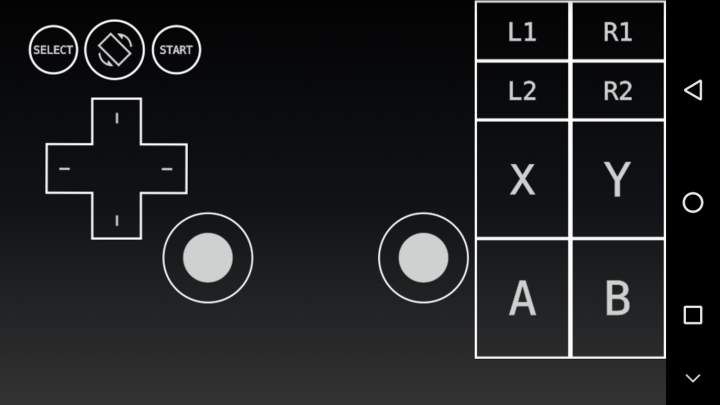
Outros recursos do Max Remote
Este aplicativo é capaz de emular diferentes tipos de dispositivos, então também podemos usá-lo para diferentes tarefas específicas, como:
- Entrada básica (mouse e teclado)
- Navegador
- VLC Player
- GimpPad
- CorelPad
- Energia (desligar, reiniciar, hibernar ...)
- Media Player Classic
- Transferência de Texto
- NumPad (teclado numérico)
- Windows Media Player
- Youtube
- Apresentação de slide
- Corre
Em qualquer caso, vamos ter em mente que a sensação tátil nunca será como ter um gamepad de verdade com seu joystick, sua cruzeta e botões correspondentes, mas jogar alguns jogos de vez em quando não é ruim.
Outras alternativas de gamepad para PC a partir do Android
Se tivermos problemas com o Max Remote, também podemos escolher outras alternativas, como o Ultimate Gamepad. Seu funcionamento é praticamente idêntico ao do Max Remote.
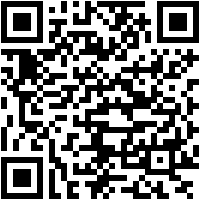
 Baixe QR-Code Ultimate Gamepad Desenvolvedor: NEGU Soft Preço: Grátis
Baixe QR-Code Ultimate Gamepad Desenvolvedor: NEGU Soft Preço: Grátis - Instalamos o aplicativo no celular.
- Nós instalamos o programaReceptor de controle final no computador. Existem versões compatíveis com Windows, Linux e MacOS.
- Nós conectamos o celular via wi-fi ou bluetooth.
- Estabelecemos uma conexão a partir do aplicativo Ultimate Gamepad e controlamos o PC com o gamepad virtual que aparece na tela.

O design e a interface estão um pouco desatualizados, o que é bastante lógico, já que o aplicativo não é atualizado desde 2016. Em qualquer caso, seu desempenho é razoavelmente bom, por isso pode ser uma alternativa a considerar.
PC remoto
Por último, também temos outro emulador de gamepad chamado PC remoto que vale a pena ficar de olho. Na verdade, suas utilidades vão muito além, podendo usar o giroscópio móvel para girar o aparelho como se fosse um volante em jogos de direção.
Ele também permite o streaming da tela do computador para o nosso dispositivo Android, bem como o uso de um emulador de stick de fliperama. Você pode ver algumas de suas qualidades em ação no vídeo a seguir.
Se estivermos interessados em experimentá-lo, podemos baixá-lo gratuitamente na Google Play Store.
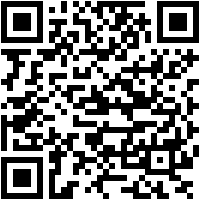
 Baixar QR-Code PC Remote Developer: Monect Price: Grátis
Baixar QR-Code PC Remote Developer: Monect Price: Grátis Obrigado por ficar até o fim!
Você tem Telegrama instalado? Receba a melhor postagem de cada dia no nosso canal. Ou se preferir, descubra tudo no nosso página do Facebook.